Als je op kantoor of in de stad werkt, word je waarschijnlijk overspoeld door lawaai van kwetterende mensen, rijdende auto's en muziek in de buurt. Je iPhone heeft een ingebouwde functie genaamd Achtergrondgeluiden voor het afspelen van regengeluiden of witte ruis om alles af te stemmen.
U hoeft geen apps te downloaden of een cent te betalen; het komt gratis op je Mac en iPhone. Laat me je laten zien hoe het werkt.
Hoe achtergrondgeluiden op de iPhone in te schakelen
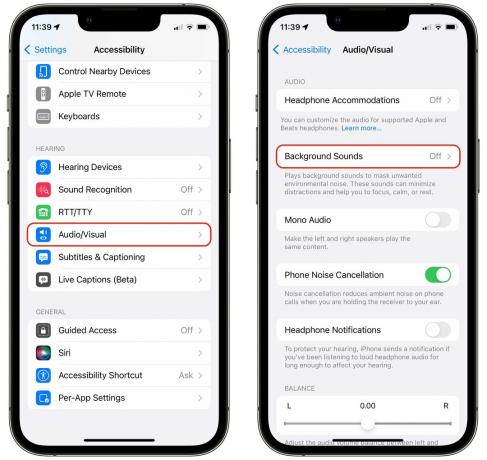
Schermafbeelding: D. Griffin Jones/Cult of Mac
Ga naar Instellingen > Toegankelijkheid, scroll een beetje naar beneden en tik op Audio/Visueel > Achtergrondgeluiden.
Aanzetten Achtergrondgeluiden om te beginnen met spelen. Tik op Geluid schakelen tussen geluiden:
- Evenwichtige ruis, een gemiddeld statisch geluid
- Helder geluid, een hoger statisch geluid
- Donkere ruis, een lager statisch geluid
- Oceaan, het geluid van golven die langzaam beuken
- Regen, met af en toe fluitende vogels
- Stroom, een stromende kreek
Als u een geluid selecteert, wordt het downloaden gestart, wat slechts enkele ogenblikken duurt.
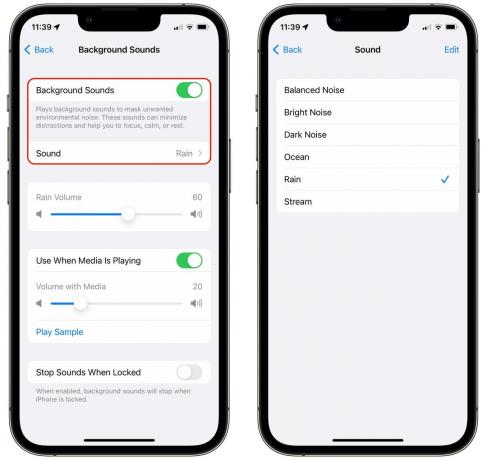
Schermafbeelding: D. Griffin Jones/Cult of Mac
Hieronder heb je twee volumeschuifregelaars: een om het volume van het geluid aan te passen en een om het volume aan te passen terwijl andere muziek of video's worden afgespeeld. Je kunt meestal niet twee dingen tegelijk spelen op de iPhone, maar dit is een uitzondering.
Kraan Voorbeeld afspelen om een idee te krijgen van hoe hard het achtergrondgeluid zal zijn als er muziek wordt afgespeeld. Je kunt het ook helemaal uitschakelen met de Gebruik wanneer media wordt afgespeeld schakelaar.
Stop geluiden wanneer vergrendeld, indien ingeschakeld, speelt alleen je achtergrondgeluiden af wanneer je telefoon wordt gebruikt.
Zet hem snel aan en uit
Als je deze functie leuk vindt, wil je niet door drie menu's in Instellingen graven om hem in en uit te schakelen - er is een veel snellere manier.

Schermafbeelding: D. Griffin Jones/Cult of Mac
Nadat ik het voor de eerste keer had aangezet, zag ik dat het een hoorbediening aan het Control Center toevoegde. Veeg omlaag vanaf de rechterbovenhoek van je telefoon (of sleep omhoog vanaf de onderkant als je een telefoon hebt met een Home-knop). Tik op het oorpictogram en tik op Achtergrondgeluiden om het aan te zetten. Om het uit te schakelen, tikt u onderaan op Achtergrondgeluiden - dit besturingselement schakelt het in en uit.
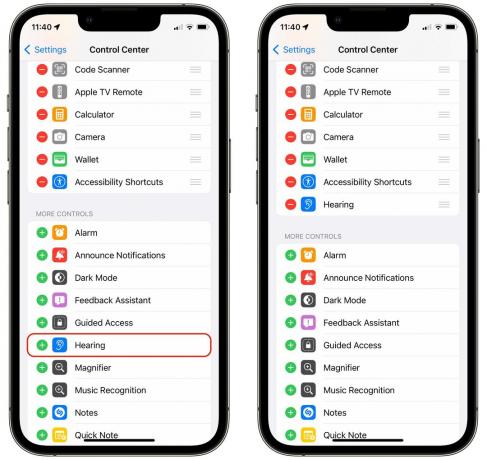
Schermafbeelding: D. Griffin Jones/Cult of Mac
Zoals altijd kunt u pictogrammen toevoegen aan en verwijderen uit het Control Center door naar te gaan Instellingen > Controlecentrum en tik op de + En − iconen.
Ook op de Mac
Je kunt deze functie op de Mac vinden als je actief bent de nieuwste versie van macOS. Ga naar > Over deze Mac om er zeker van te zijn dat u macOS 13 of hoger gebruikt. Anders, download macOS Ventura uit de App Store.
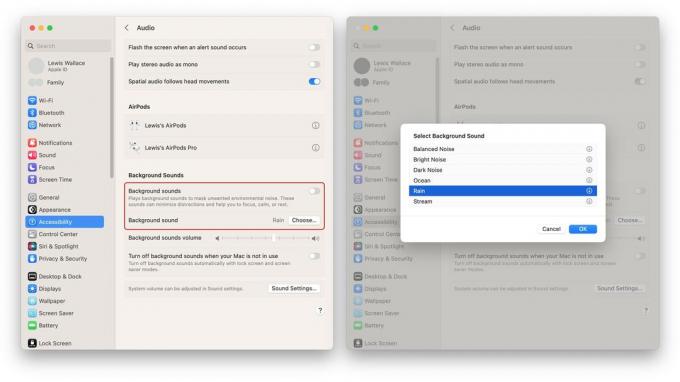
Screenshot: Lewis Wallace/Cult of Mac
Als u op een Mac werkt, kunt u overwegen deze geluiden vanaf uw computer af te spelen in plaats van vanaf uw telefoon.
Een ontspannende manier van werken
Omdat ik alleen thuis werk en aan het einde van een straat in het bos woon, heb ik geen gebabbel of achtergrondgeluid om te verdoezelen. Maar lang, lang geleden - een paar weken geleden - werkte ik op een kantoor, dus ik kan me gemakkelijk voorstellen hoe iemand veel kilometers zou kunnen maken door witte ruis of regengeluiden op de iPhone te spelen.
Het is een behoorlijk goede functie. Ik zou in de toekomst graag meer geluiden zien: het bos, harde wind, een café, een drukke stadsstraat en misschien een kamer vol zoemende en zoemende oude computers.

